¿Cómo cambiar las fuentes en Google Sheets?
Miscelánea / / August 04, 2021
Anuncios
La hoja de Google es una herramienta útil para las personas que buscan trabajar sobre la marcha. Es una plataforma excelente para que cualquiera pueda crear y trabajar en una hoja de cálculo. Ahora hay diferentes opciones de personalización en Hojas de cálculo de Google que la mayoría ni siquiera revisa. Pero si eres alguien a quien le gusta controlar cada pequeño aspecto de tu hoja de cálculo, puedes hacerlo en Google Sheets. Google Sheets tiene la característica de incluso cambiar la fuente.
Google Sheet viene con una fuente predeterminada y la mayoría de las personas ni siquiera se molestan en cambiarla. Pero si está buscando formas de cambiar la fuente predeterminada de Google Sheets, este artículo lo ayudará. Aquí, veremos dos posibles formas en las que cualquiera puede cambiar la fuente en su hoja de cálculo. Así que sin más preámbulos, entremos en ello.

Anuncios
¿Cómo cambiar la fuente en Google Sheets?
Como se mencionó anteriormente, hay dos formas de cambiar la fuente en Google Sheets. Puede crear un tema personalizado en Google Sheets o puede crear una plantilla de hoja de cálculo. Ambos te darán la opción de cambiar la fuente en tu hoja.
Creando un tema personalizado:
Google Sheets tiene la función de agregar temas a las hojas de cálculo y brinda a los usuarios un poco de personalización significativa en su contenido. Cuando elija la opción de tema en las hojas de Google, verá opciones para establecer la fuente, el color, el fondo, etc., para su hoja de cálculo. Entonces, desde aquí, también puede seleccionar la fuente de su hoja de cálculo.
- Abra un documento de hoja de Google.
- Haga clic en la opción "Formato" en la barra de herramientas y elija "Tema".

- Ahora verá un cuadro de temas diferentes en el lado derecho de su pantalla. Aquí, puede elegir uno de los temas disponibles o crear uno nuevo. Para crear uno nuevo, simplemente haga clic en personalizar para editar el tema estándar.

- Personalizar el tema le dará la libertad de personalizar todo lo relacionado con él de acuerdo con su gusto. Aquí, elija la fuente de su elección junto con los estilos, fondos y todo lo demás.
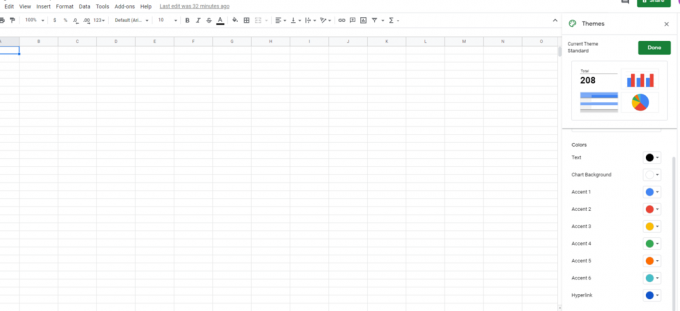
- Una vez que haya terminado con su selección, nombre su tema y haga clic en "Listo".
Siempre que desee utilizar este tema para un uso futuro, selecciónelo en la sección de temas y úselo tantas veces como desee.
Anuncios
Crear una plantilla de hoja de cálculo:
Una plantilla de hoja de cálculo le permite crear hojas de cálculo reutilizables que puede utilizar repetidamente para crear hojas de cálculo similares. Cuando elige crear una nueva plantilla, tiene la opción de seleccionar las fuentes, colores, estilos y más según sus preferencias. Esto resulta útil si desea crear diferentes tipos de hojas de cálculo por diversas razones, como para denotar el margen de pérdidas y ganancias, para crear un cronograma, para crear una tabla de nutrición y mucho más.
- Abra un nuevo documento de hoja de Google.
- Seleccione la hoja de cálculo completa presionando Ctrl + A teclas.
- Establezca la fuente, el tamaño de fuente, el color del texto y todo lo que hay en la parte superior.
- Luego, establezca un nombre para su hoja de cálculo en la parte superior y haga clic en el ícono de la carpeta pequeña al lado.
- Luego, cree una nueva carpeta en su disco desde allí y guarde esta plantilla de hoja de cálculo en esa carpeta.

- La próxima vez que desee abrir esa plantilla nuevamente, puede hacerlo fácilmente abriendo la hoja de cálculo desde la ubicación guardada. Sería mejor mantener este archivo de plantilla ya que le dará la opción de usar el mismo archivo una y otra vez para uso futuro.
Algunas personas pueden confundir temas y plantillas como lo mismo, pero no es así. Las plantillas tienen un formato particular para fuente, tamaños de fuente, colores, etc. Mientras tanto, los temas se componen de más de una plantilla ensamblada.
Anuncios
Si desea cambiar selectivamente la fuente solo en algunas celdas, seleccione las celdas cuya fuente desea cambiar y, de la lista de opciones debajo de la barra de herramientas, elija una fuente. Aquí seleccione una fuente de su preferencia haciendo clic en ella. Luego guarde el archivo. Si no encuentra una fuente de su elección por alguna razón, haga clic en la opción Más fuentes en la parte superior y luego aparecerá una lista de fuentes. Aquí, seleccione la fuente que desea agregar a su lista de fuentes disponibles y haga clic en Aceptar.
Así es como puede agregar fuentes a su hoja de Google e incluso cambiarla según sus preferencias. Si el tema predeterminado es un poco aburrido para usted o si le gusta tener diferentes tipos de fuentes para diferentes tipos de hojas de cálculo, cambiar la fuente es una buena opción de personalización que puede probar.
Ahora, si tiene alguna pregunta o consulta sobre esta guía, comente a continuación y nos comunicaremos con usted. Además, asegúrese de consultar nuestros otros artículos sobre consejos y trucos de iPhone,Consejos y trucos de Android, Consejos y trucos para PCy mucho más para obtener información más útil.



![Descargue e instale Stock ROM en Itel S42 [Archivo de firmware]](/f/a065b5ba79133b7d5d73d210dddd0e1a.jpg?width=288&height=384)